今、話題のPayPay(ペイペイ)!
「Yahoo! JapanID」との連携で、色々とメリットがあります!
しかし、この連携操作で「403エラー」が発生することがあります・・・。
私は、このエラーが発生して20回に1回のチャンスを逃しました(;’∀’)
※キャンペーンは終了しています。
そこで、その解決法をご説明します。
2018年12月7日付けで、「Android版PayPayアプリの不具合について」と公式で発表がありました。
「Yahoo!JAPAN ID連携」の操作をしてみましょう!
「支払い方法設定」から「Yahoo! JAPAN ID連携」から「上記に同意して連携する」をタップする。
これで、通常は何の問題もなく連携されるはずですが・・・
確認コードの入力画面で確認コードを入力すると・・・
「403 Forbidden」というエラー画面が!?
何度やってもエラー・・・困った。
他のアプリで前にも連携がうまくできなかったことがあり、その時と同じ方法を取ってみたところ、うまく連携できました!
403エラーの解決方法!
ブラウザアプリの「Chrome」を無効にして再度、連携操作をすると認証できます。
では、具体的に操作を説明します。
「Chrome」を無効にする
携帯は、Xperiaでの操作を例に説明していきます。
「設定」アプリ→「アプリと通知」→「アプリ情報」を開くと、アプリの一覧がずらりと出てきますので、その中から「Chrome」を選択します。
次の画面で、「無効にする」をタップして下さい。
そうすると、
「このアプリを無効にすると、関連性のある他のアプリが正常に動作しなくなったり、システムが不安定になる場合があります。
よろしいですか?」
と警告画面が出ますが、「アプリを無効にする」をタップして準備完了です。
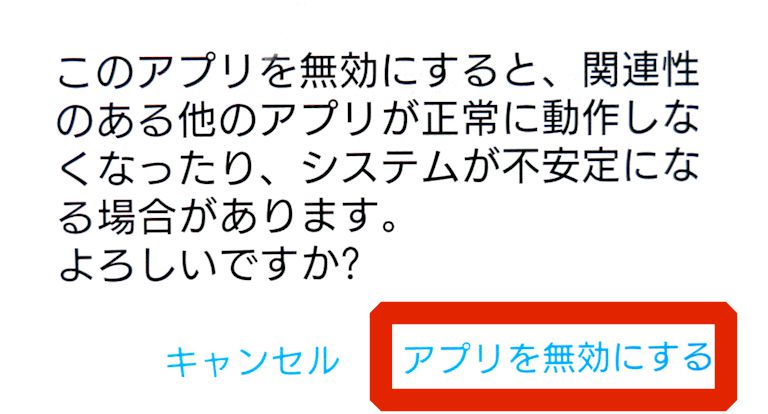
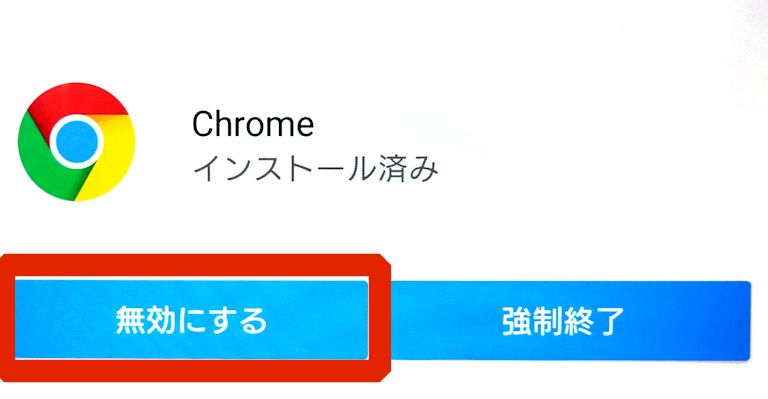
PayPay(ペイペイ)アプリに戻って再操作
「Chrome」アプリを無効にしたら、PayPayアプリに戻って「
Yahoo!JAPAN ID連携」の操作を再度行ってください。
「支払い方法設定」から「Yahoo!JAPAN ID連携」から「上記に同意して連携する」→「確認コード入力」
これで認証完了!!
「Chrome」を有効に
無事に連携できたら、「Chrome」を有効に戻しておきましょう!
PayPayでのYahooID連携時の403エラー解決のまとめ
エラーはあまり気持ちよくありませんよね。
これを参考に、エラーを解消して下さい!
私は、1回チャンスを逃してしまいましたが、みなさんはこの記事を読んでチャンスを逃さないようにしてください!
※キャンペーンは終了しています。


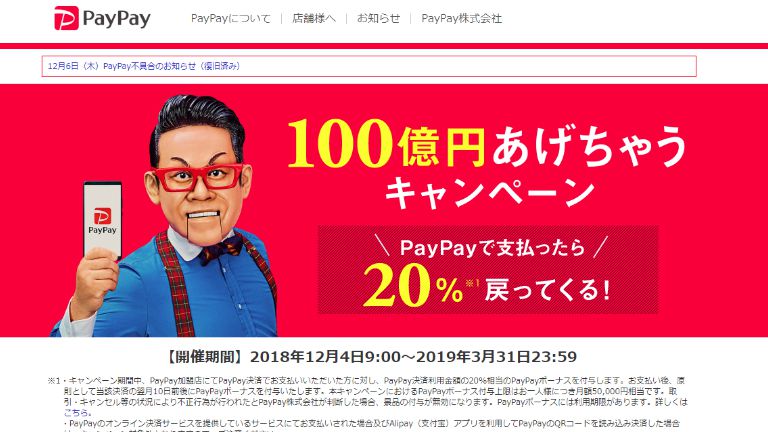
コメント